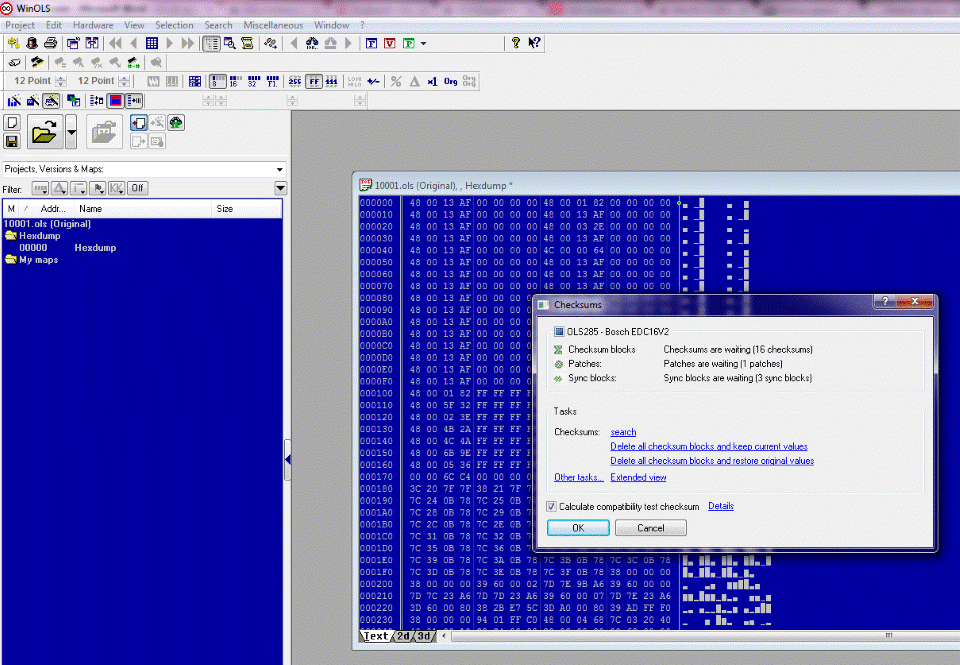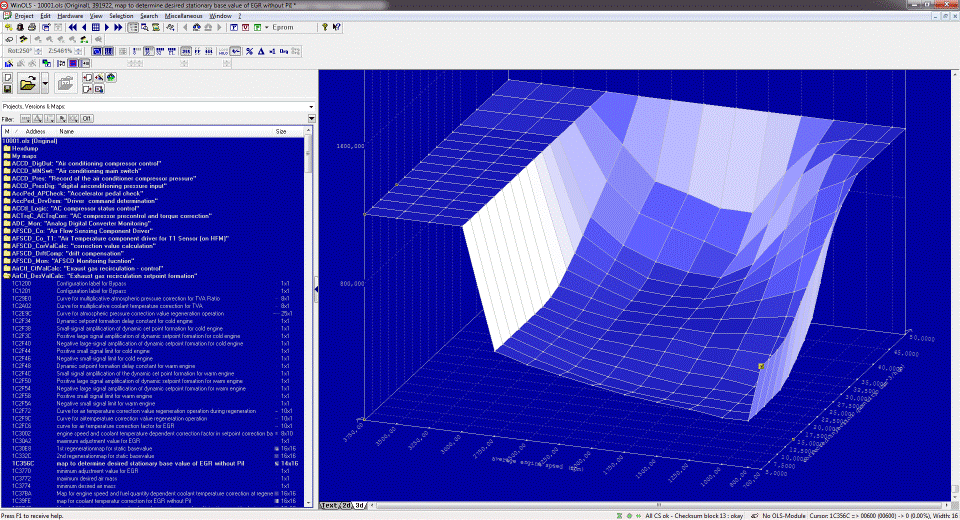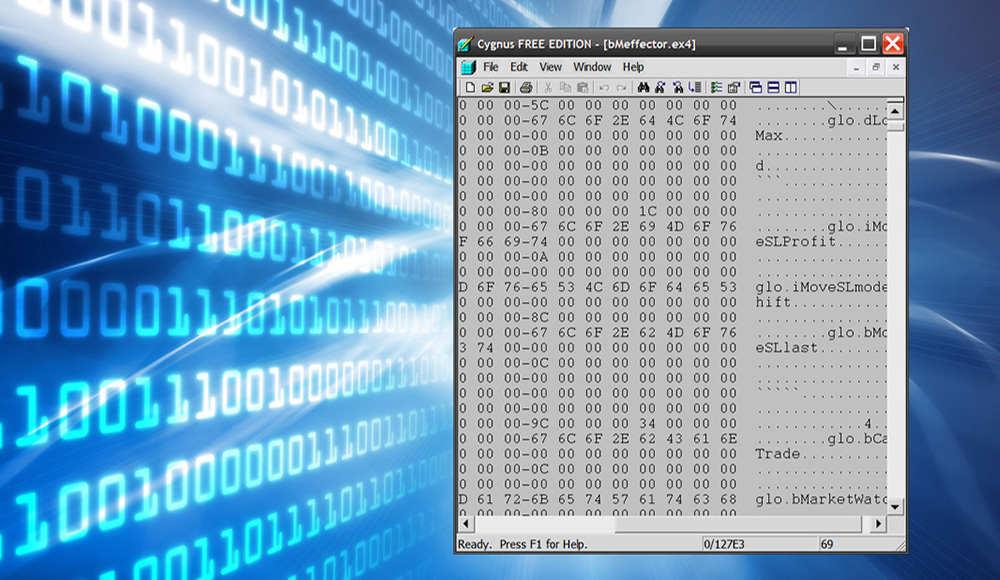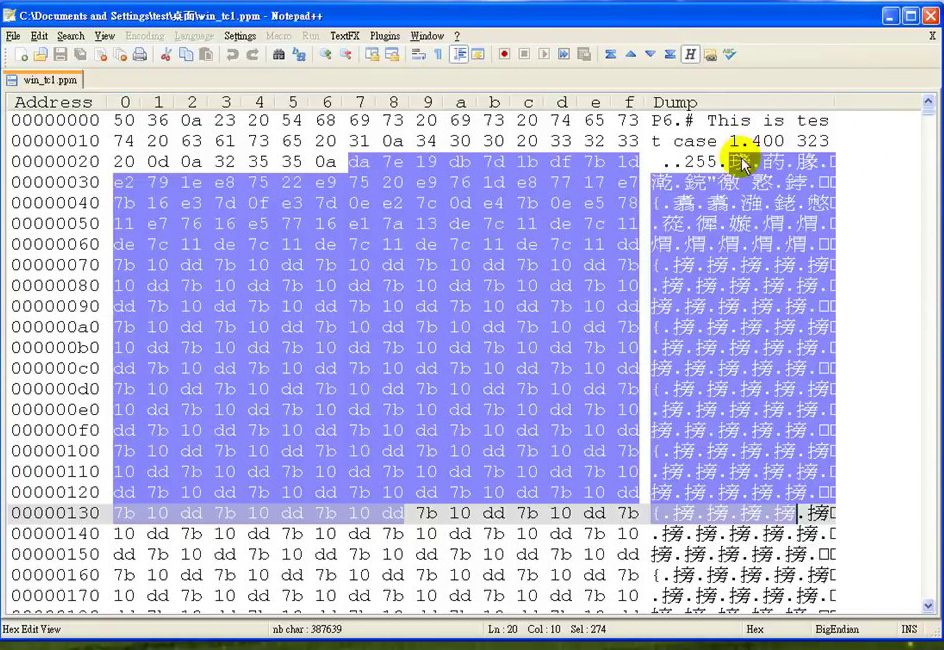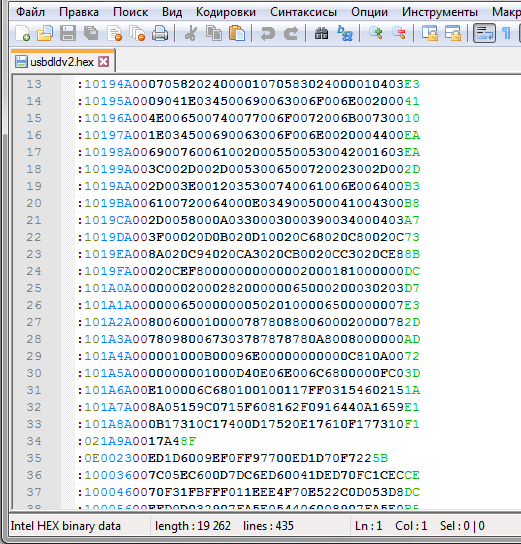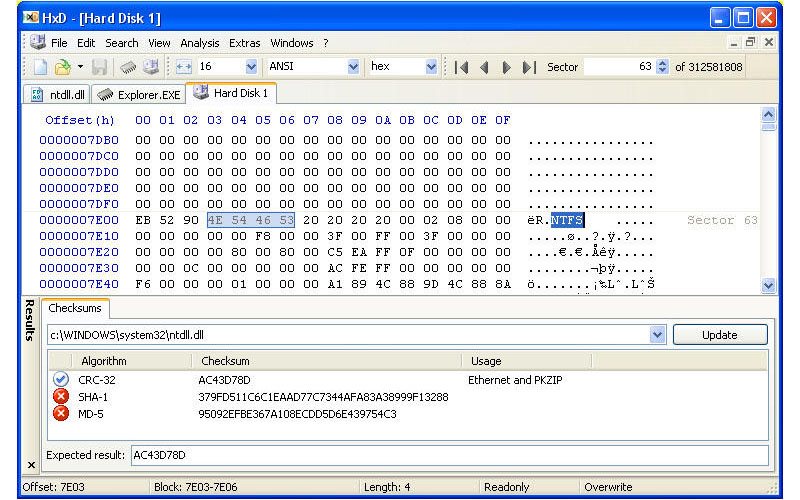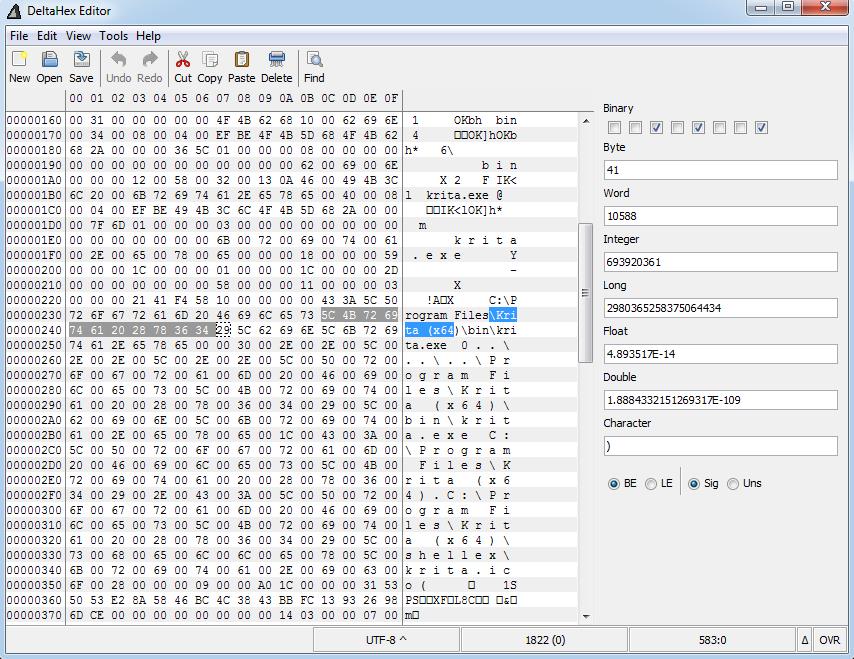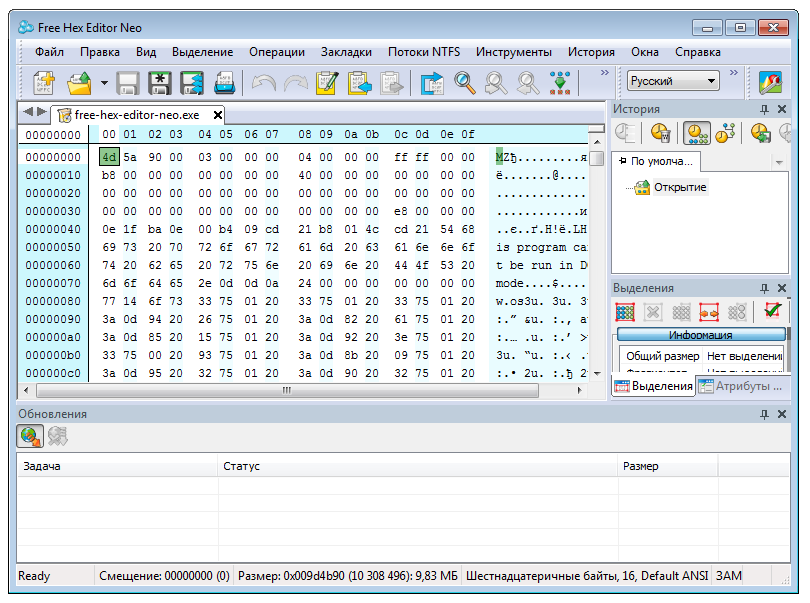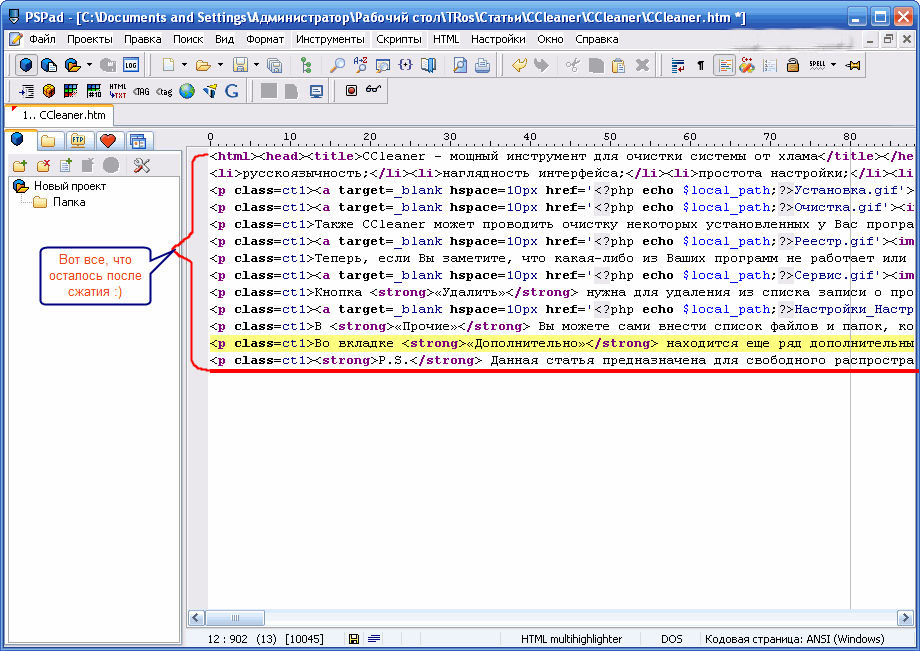чем открыть hex файл прошивки
Чип-тюнинг своими силами. Часть 2. Редактирование прошивки – осваиваем WinOLS
Итак, на предыдущем шаге мы получили файл флеш-памяти контроллера размером 2048 килобайт. Следующий шаг – редактирование необходимых параметров работы двигателя. Но, во-первых:
Все потому что прошивка содержит несколько контрольных сумм, которые обеспечивают целостность данных. И правя данные, необходимо также перевычислять и править контрольные суммы.
Во-вторых, чтобы что-то править, нужно знать, что именно. Вот этим мы и займемся – выяснением «чем» и «что».
Напомню, речь идет о семействе ЭСУД Bosch EDC16. Это относительно современный (2-ая половина 2000-х) блок для управления дизельными двигателями, в т.ч. для автомобилей, оснащаемых сажевыми фильтрами (Евро-5). Как говорится, здесь вам не тут, блок содержит сотни карт технологических параметров, начиная от регулирования впрыска заканчивая параметрами круиз-контроля. Однако, не все фишки задействованы в модификации блока для ЗМЗ-51432.
Чтобы редактировать все это многообразие параметров, разработаны специальные редакторы, так сказать, «в помощь» чип-тюнеру. Одним из самых мощных редакторов является программа WinOLS. Версию 2.24, в комплекте с «таблэткой» можно взять тут. При необходимости русификатор можно скачать с торрента тут.
Для тренировки «на кроликах» я использовал т.н. Damos-файл, т.е. файл, содержащий полное описание всех карт контроллера, от Fiat Croma (машинка класса Passat-а). В этой машине применяется блок EDC16C39, близкий нашему. Поэтому, изучив карты от Фиата, можно понять структуру параметров, их внешний вид, и в целом освоить работу с редактором WinOLS. Скачать архив с оригинальной прошивкой Фиата и описанием карт можно тут.
Надеюсь, с установкой WinOLS у вас проблем не возникло. Запускаем редактор, выбираем Project->New. Далее выбираем Project->Ex&Import->Import file. Выбираем тип файла Binary file, далее выбираем файл прошивки “149-1-922-E279.ORI”. Расширением ORI принято обозначать оригинальные, не модифицированные файлы прошивок. После загрузки прошивки отобразится окно расчета контрольных сумм. Зеленые строки вверху означают, что внутри файла содержатся корректные контрольные суммы. Нажимаем «ОК», видим окно анкеты, нажимаем еще раз «ОК».
Следующим шагом загрузим определения карт для загруженной прошивки. Для этого нажмем Control+D, «далее», выбираем файл F36JTDA5EI.a2l, «далее», «далее», «ОК», нажимаем «all», «готово». В левой части отобразится множество папок с параметрами. Чтобы открыть конкретную папку, щелкните на значок папки. В строке над списком есть параметры фильтрации (например, по типу параметра), в строку поиска можно ввести название искомого параметра. Внутри папок вы обнаружите множество различных карт и параметров различных размерностей. Для открытия карты сделайте двойной щелчок на названии – в основной области откроется выбранная карта. Карту можно отображать в виде таблицы (Text), а можно в 2D или в 3D-режимах.
Каждая карта параметров настроена определенным образом, указаны размерности осей, единицы измерения. Карт действительно очень много, но ключевых карт, которые обычно редактируются при чип-тюнинге, около десятка. Более подробно на ключевых картах я остановлюсь в следующей статье, а пока попробуйте самостоятельно освоить редактор и изучить все многообразие карт – оно действительно впечатляет.
Теперь что касается прошивки от ЗМЗ. Хотя структуры и размерности карт похожи, полного совпадения, естественно, нет. У Фиата много лишнего, что не используется в ЗМЗ, например вещи, связанные с сажевым фильтром и режимами его регенерации. Поэтому нельзя файл определений A2L от Фиата применить к прошивке ЗМЗ. Более того, в разных версиях ЗМЗ-прошивки карты могут находится по разным адресам. Как говорится, «будем искать»…
Формат файла hex, сокращённо от «шестнадцатеричный» или «base-16», является структурой необработанных данных, которой следуют все файлы, хранящиеся на вашем компьютере. Хотя буквально каждый документ хранится в этом формате, найти его на ПК практически невозможно. Хотя далеко не все знают, что возможность напрямую изменять необработанные биты и байты на ПК иногда может быть очень полезна.
Что обозначает расширение HEX
Система счисления, которую люди используют для подсчёта, называется десятичной (числа от 0 до 9), и была изобретена персами около 6000 лет назад. В 1950-х или 1960-х годах IBM формализовала шестнадцатеричную систему счисления, которая является коротким способом представления двоичных данных. Вместо использования цифр 0-9, шестнадцатеричное число использует цифры от 0 до F. Достигнув конца числовых «цифр», вы просто увеличиваете число влево на единицу, точно так же, как вы делаете это с системой счёта десятичных чисел.
Как открыть файл HEX
Далеко не все являются программистами, и иногда открыть файл с расширением HEX может понадобиться обычному человеку, чтобы посмотреть в нём некую информацию. На самом деле для такой простой задачи вполне достаточно обычного Блокнота – стандартного приложения, которое имеется в любой системе Windows. Ведь этот файл, по сути, является текстовым, просто в нём записана специфическая информация, но обычными символами.
Для этого достаточно кликнуть на файле правой кнопкой мыши, выбрать в меню пункт «Открыть» или «Открыть с помощью», затем «Выбрать из списка установленных программ», а далее просто выбрать стандартный Блокнот. Снимите галочку с пункта «Использовать выбранную программу для всех файлов этого типа» — вдруг вы его потом будете открывать другой программой. Можно просто открыть Блокнот, а файл в него перетащить, и он откроется.
Гораздо удобнее для открытия таких файлов подходит другая версия Блокнота – Notepad++. Скачать можно по этой ссылке. Эта программа также есть у многих, так как более удобна. Но она может к тому же распознавать многие языки программирования и файлы HEX в ней выглядят гораздо удобнее, так как есть выделение цветом. Notepad++ представляет собой как бы примитивный HEX-редактор, и этим можно пользоваться совершенно свободно.
Так выглядит HEX-файл, открытый в Notepad++. В стандартном Блокноте так же, но без цвета.
А теперь рассмотрим более подробно, для чего может понадобиться открывать, а тем более изменять файлы с шестнадцатеричным содержимым. Кстати, если вы собираетесь делать это часто, то лучше скачайте и установите специальный HEX-редактор – их в Интернете довольно много. Некоторые из них подробнее рассматриваются далее.
Взлом игр и файлов
Популярная причина, по которой вы можете использовать шестнадацтеричный редактор, – взлом игр. Вы можете загрузить документ сохранения игры и изменить сумму денег, например, от 1000 до 1000000 долларов. В более поздних играх всё сделано намного сложнее. Многие современные игры используют либо сжатие, либо шифрование, что во много раз затрудняет декомпиляцию состояния сохранения или игры. Тем не менее, некоторые игры по-прежнему позволяют редактировать определённые переменные, например, Sonic Spinball. В дополнение к просмотру файлов игры, из сохранённого файла иногда можно извлечь другую важную информацию, к которой у вас иначе не было бы доступа. Это сильно зависит от типа файла и того, какую информацию вы ищете, но использование шестнадцатеричного редактора полезно для определения того, что именно находится в документе.
Отладка и редактирование
Наконец, еще одна популярная причина, по которой вы можете использовать шестнадцатеричный редактор, – это если вы программист, и вам нужно отладить код. Вместо того, чтобы возвращаться к перекомпиляции кода, для проверки шаблона может потребоваться простое шестнадцатеричное редактирование. Но для начала обязательно убедитесь, что у вас есть резервная копия, прежде чем изменять какие-либо файлы с помощью шестнадцатеричного редактора.
Какие hex-редакторы использовать
Шестнадцатеричный редактор представляет собой софт, используемый для просмотра и редактирования бинарных файлов. Двоичный документ представляет собой документ, который содержит данные в машиночитаемой форме. HEX-редакторы позволяют изменять содержимое необработанных данных файла. Поскольку шестнадцатеричный редактор используется для редактирования двоичных файлов, их иногда называют двоичным редактором или редактором двоичных файлов. Если открыть документ с помощью шестнадцатеричного редактора, появится сообщение о том, что документ редактируется в шестнадцатеричном формате, а процесс использования шестнадцатеричного редактора называется шестнадцатеричным редактированием. Шестнадцатеричные редакторы отличаются от обычных текстовых рядом функций. Основой шестнадцатеричного редактора является то, что они отображают необработанное содержимое файла. Нет кодирования или перевода в текст – только необработанный машинный код. Во-вторых, номера строк вместо того являются адресом смещения от начала файла. Мы подобрали несколько лучших бесплатных программ для просмотра и редактирования документов HEX.
HxD – это бесплатный шестнадцатеричный редактор, который может открывать и изменять компьютерный код. Это очень мощная утилита в правильных руках, которая может проверять, сравнивать и диагностировать файлы, диски, образы дисков, память и журналы, а также исправлять ошибки и восстанавливать структуру диска.
DeltaHex Editor
Один из лучших hex-редакторов на основе библиотеки deltahex. Используйте действие «Открыть как шестнадцатеричный» в главном меню «Файл» или в контекстном меню файлов проекта.
Free Hex Editor Neo
Free Hex Editor Neo – это самый быстрый бесплатный редактор двоичных файлов для платформы Windows. Алгоритмы обработки данных Neo Hex Editor чрезвычайно оптимизированы и тщательно настроены для обработки операций с большими файлами.
Функции и возможности утилиты:
Hex Editor Neo предоставляет базовые, расширенные и даже инновационные функции. Шестнадцатеричное редактирование теперь доступно каждому начинающему пользователю!
PSPad
Любимый шестнадцатеричный редактор большинства программистов. PSPad, помимо того, что он является отличным редактором текста и кода, предлагает опцию «Открыть в HEX Editor…», которая запускает специальный режим редактирования. Когда вы находитесь в этом режиме, вы можете увидеть местоположение и шестнадцатеричные значения каждого бита файла. У вас есть два варианта корректировки – вы можете редактировать шестнадцатеричные значения по местоположению, или справа у вас есть буквенно-цифровое представление этого значения, которое вы также можете редактировать.
XVI32
XVI32 также очень способный шестнадцатеричный редактор. Как и в PSPad, вы можете редактировать шестнадцатеричные значения напрямую или через отображение символов. В нём также есть несколько расширенных инструментов редактирования шестнадцатеричных кодов, таких как калькулятор адресов для проверки смещений и других специфичных для шестнадцатеричных данных параметров, которые могут помочь вам обойти шестнадцатеричный документ. Если вы, конечно, знаете, что делаете.
Знание того, как работает ваш ПК, становится всё более и более важным, поскольку техника становится всё проще и проще в использовании. Если у вас остались вопросы относительно редактирования шестнадцатеричных файлов, оставьте комментарий под этой статьёй.
Как загрузить HEX прошивку Ардуино
Прошивка является популярным способом распространения программ для ардуино и микроконтроллеров.
Здесь описана процедура загрузки прошивки микроконтроллера платы Arduino.
Данная инструкция позволит вам установить прошивку на наиболее популярные платы такие как Nano, UNO, Leonardo, Mini, Pro Micro и другие, собранные на микроконтроллере atmega328p, atmega168, atmega32u4 и других.
Для прошивки других типов плат обратитесь за помощью (http://jarduino.ru/support).
О прошивках Arduino
Не стоит путать прошивку со скетчем!
Скетч – это исходный код прошивки.
Прошивка ардуино – это скомпилированный (бинарный) файл, загружаемый в плату Arduino (в микроконтроллер). Прошивка не является исходным кодом программы (скетча). Файл прошивки обычно имеет расширение HEX.
Преимущество прошивки – это простота ее использования:
Пожалуй, единственным недостатком прошивки является невозможность получения из нее удобочитаемого исходного кода, чтобы понять как она работает и внести в нее изменение.
Вместе с прошивкой часто может поставляться и копия памяти ПЗУ (EEPROM), в которой хранятся данные, необходимые для работы устройства.
Способы прошивки Arduino
Существует несколько популярных программ загрузки прошивки на Arduino. Подавляющее большинство из них сделаны частными программистами, а многие из них давно уже заброшены и не поддерживаются, но по-прежнему существуют в сети и прекрасно работают.
Рассмотрим пару наиболее популярных программ прошивки.
XLoader
Самая простая и лаконичная программа, которая подойдет любому, кому просто надо загрузить hex на популярную Arduino.

Загрузка прошивки интуитивно понятна:
Последняя версия – 1.0.
Не может загружать EEPROM.
SinaProg
SinaProg – это уже более профессиональная и универсальная программа, разработанная неизвестными иранскими программистами. Однако сразу надо сказать, что данная программа – не более чем графическая оболочка для утилиты AVRDude, о которой пойдет речь дальше.
Последняя версия — 2.1.1
Avrdude
Большинство всех загрузчиков используют одну и ту же утилиту – AVRDude (AVR Downloader-Uploader), которая давно вошла во многие среды разработки для ардуино, в т.м. числе и в Arduino IDE.
Это мощнейшая утилита для работы с чипами AVR, но все-таки это утилита командной строки, что многим неудобно.

Читайте в следующем параграфе как прошить ардуино и с его помощью.
Последняя версия – 6.3.
Arduino IDE, AVRDude
Рассмотрим как загрузить прошивку, имея только Arduino IDE на компьютере с Windows.
Напомню, что вместе с Arduino IDE ставится и AVRDude, с помощью которого мы и загрузим прошивку.
Установка программного обеспечения
Подготовка
Обычно – «C:Program Files (x86)Arduino»
Загрузка прошивки ардуино
Обратите внимание на:
Если при выполнении команды вы увидите ошибку как ниже
, значит ваша плата не может работать со скоростью 115200, и необходимо установить скорость 57600.
Нажмите CTRL+C, чтобы прервать процесс.
Получение помощи
Если у вас что-то не получилось, и вы являетесь нашим клиентом, обратитесь на страницу поддержки.
Часто задаваемые вопросы о прошивке
Какой COM-порт выбирать?
Такой вопрос возникает обычно, когда программа не может автоматически выбрать COM-порт, к которому подключена Arduino.
Прежде всего, чтобы ардуино определялась, необходимо, чтобы на компьютере были установлены ее драйвера. Они ставятся вместе с Arduino IDE. Для китайских удешевлённых колонов может понадобится поставить драйвер CH340.
Итак, драйвера установлены, теперь выберем правильный порт.
Порт можно посмотреть в Arduino IDE…

… или, если вы на Windows, в диспетчере устройств:

Однозначно, это не COM1. Поэтому, в моем случае это будет COM3.
Какую скорость выбрать?
Скорость передачи зависит от версии платы. Если мы говорим о популярных Nano или UNO, то скорость будет 115200. Однако, если вы имеете дело с китайский клоном, то, возможно, придется выбрать 57600.
В общем, рецепт прост: если не получается с одной скоростью, тут же пробуете другую.
5 Replies to “Как загрузить HEX прошивку Ардуино”
Она вводится через последовательный порт, аналогично тому как загружается прошивка.
Кабель нужен mini-USB data
Со строкой для cmd у вас какая-то беда. Вот рабочий вариант.
А как все это проделать в Линукс?
Не найду ссылку для скачивания демо версии для автокормушки. Подскажите.
Добавить комментарий Отменить ответ
Для отправки комментария вам необходимо авторизоваться.
Расширение файла HEX
Hexadecimal Source Format
Что такое файл HEX?
Файлы с расширением HEX являются исходными файлами, используемыми для сохранения различных данных, хранящихся в шестнадцатеричной системе. Они могут включать настройки, конфигурации или другую информацию.
Файлы HEX могут встречаться в текстовом или двоичном виде. Текстовые файлы HEX можно легко открыть с помощью стандартной программы редактирования текста, но для отображения содержимого двоичных файлов требуется специальный шестнадцатеричный редактор. HEX-файл является результатом преобразования исходного кода в машинный код.
Где используются HEX файлы?
Данные, содержащиеся в файлах HEX, используются компиляторами и ассемблерами в процессе написания кода, управляющего микроэлементами, такими как встроенные системы, память EEPROM или флэш-память. Микроэлементы устанавливаются во многих обычно используемых устройствах, как менее, так и более продвинутых, например: пульты дистанционного управления или системы, управляющие двигателем автомобиля.
Структура данных в файлах HEX
Шестнадцатеричные данные в HEX-файле хранятся в строках текста, и каждый из них состоит из шести элементов:
Программы, которые поддерживают HEX расширение файла
В следующем списке перечислены программы, совместимые с файлами HEX, которые разделены на категории 3 в зависимости от операционной системы, в которой они доступны. Файлы с суффиксом HEX могут быть скопированы на любое мобильное устройство или системную платформу, но может быть невозможно открыть их должным образом в целевой системе.
Программы, обслуживающие файл HEX
Как открыть файл HEX?
Отсутствие возможности открывать файлы с расширением HEX может иметь различное происхождение. Что важно, все распространенные проблемы, связанные с файлами с расширением HEX, могут решать сами пользователи. Процесс быстрый и не требует участия ИТ-специалиста. Мы подготовили список, который поможет вам решить ваши проблемы с файлами HEX.
Шаг 1. Скачайте и установите FlexHex

Шаг 2. Убедитесь, что у вас установлена последняя версия FlexHex

Шаг 3. Настройте приложение по умолчанию для открытия HEX файлов на FlexHex
После установки FlexHex (самой последней версии) убедитесь, что он установлен в качестве приложения по умолчанию для открытия HEX файлов. Следующий шаг не должен создавать проблем. Процедура проста и в значительной степени не зависит от системы
Изменить приложение по умолчанию в Windows
Изменить приложение по умолчанию в Mac OS
Шаг 4. Убедитесь, что HEX не неисправен
Вы внимательно следили за шагами, перечисленными в пунктах 1-3, но проблема все еще присутствует? Вы должны проверить, является ли файл правильным HEX файлом. Проблемы с открытием файла могут возникнуть по разным причинам.
1. Проверьте HEX файл на наличие вирусов или вредоносных программ.
Если HEX действительно заражен, возможно, вредоносное ПО блокирует его открытие. Немедленно просканируйте файл с помощью антивирусного инструмента или просмотрите всю систему, чтобы убедиться, что вся система безопасна. Если сканер обнаружил, что файл HEX небезопасен, действуйте в соответствии с инструкциями антивирусной программы для нейтрализации угрозы.
2. Убедитесь, что структура файла HEX не повреждена
Вы получили HEX файл от другого человека? Попросите его / ее отправить еще раз. Возможно, что файл не был должным образом скопирован в хранилище данных и является неполным и поэтому не может быть открыт. При загрузке файла с расширением HEX из Интернета может произойти ошибка, приводящая к неполному файлу. Попробуйте загрузить файл еще раз.
3. Проверьте, есть ли у пользователя, вошедшего в систему, права администратора.
Некоторые файлы требуют повышенных прав доступа для их открытия. Переключитесь на учетную запись с необходимыми привилегиями и попробуйте снова открыть файл Hexadecimal Source Format.
4. Убедитесь, что в системе достаточно ресурсов для запуска FlexHex
Если в системе недостаточно ресурсов для открытия файлов HEX, попробуйте закрыть все запущенные в данный момент приложения и повторите попытку.
5. Проверьте, есть ли у вас последние обновления операционной системы и драйверов
Последние версии программ и драйверов могут помочь вам решить проблемы с файлами Hexadecimal Source Format и обеспечить безопасность вашего устройства и операционной системы. Возможно, файлы HEX работают правильно с обновленным программным обеспечением, которое устраняет некоторые системные ошибки.
Вы хотите помочь?
Если у Вас есть дополнительная информация о расширение файла HEX мы будем признательны, если Вы поделитесь ею с пользователями нашего сайта. Воспользуйтесь формуляром, находящимся здесь и отправьте нам свою информацию о файле HEX.
Чем открыть hex файл прошивки
Мною разработаны средства под различные типы чипов (микроконтроллеров), имеющих различие в строении образов. По мере поступления информации я буду выкладывать ее Вам в соответствующем разделе. В разделе «Дополнительная информация» будут находиться ссылки на заметки (статьи), ОБЩИЕ для всех чипов.
Используйте ее для общего ознакомления со средством, т.к. такая же находится в общем архиве.
Для варианта Pro: 
или в pdf формате 
Для стандартного варианта: 
Вариант Pro: 
Стандартный вариант: 
Программа редактирования параметров файла Parameter перенесена в тему Разметка памяти мобильных устройств. Теория и практика.
Свежая версия для Win 7 
Свежая версия для ХР ( благодаря пользователю ANT__)
Инструкция пользователя (такая же имеется и в архиве со средством):
Для запуска используется командная строка вида:
AppImageMaker чем открыть hex файл прошивки [sourceFile] [destPath], где
AppImageMaker d:\app\SR_APP_Update.app f:\qwerty
то файл SR_APP_Update.app из папки d:\app будет распакован в папку f:\qwerty.
Если не введен путь к конечной папке (папке назначения), то она создается в той же папке, где находится приложение AppImageMaker, с именем «update» по-умолчанию. Например, строка вида:
распакует указанный файл в папку с именем update, созданную рядом с приложением AppImageMaker.
Если не указать также путь и имя файла прошивки, то по-умолчанию для прошивки будет использоваться имя «Update.app». Например, если ввести строку вида:
то приложение будет искать файл с именем «Update.app» в папке рядом с ним. При наличии такого файла он будет распакован в тут же созданную папку «update».
Для особо любознательных есть еще один ключ «/crc». По нему в папку назначения параллельно с распакованными файлами прошивки будут записываться контрольные суммы этих файлов, найденные в прошивке в заголовках этих файлов, с расширением «.crc».
У средства появились последователи, которые выпускают «модифицированные» под свои нужды варианты: And_pda
Распаковывает все (и симлинки тоже). Консольный вариант.
Об ImgExtractor

Инструкция для пользователя Ext4Extractor

Примечание. Так как тема посвящена средствам, работающим исключительно под Windows, все посты, рекламирующие обработку Linux-средствами, будут безжалостно удаляться как несоответствующие основной теме и мешающие работе. Это не означает что я противник Linux, но для него существует море других тем.
В теме нет куратора. По вопросам наполнения шапки обращайтесь к модераторам раздела через кнопку 
Инструкция по добавлению пути в переменные среды Windows
ВНИМАНИЕ. Внесенные изменения начнут действовать без перезагрузки компьютера при следующем вызове командной строки или запуске файлового менеджера.
Итак,
Операционная система Windows XP x86.
На рабочем столе выбираем ярлык «Мой компьютер», кликнув на нем правой кнопкой мыши, вызываем контекстное меню и выбираем в нем команду «Свойства». Откроется окно «Свойства системы».
Выбираем вкладку «Дополнительно».
Внизу слева нажимаем кнопку «Переменные среды». Откроется окно «Переменные среды».
В области «Системные переменные» находим переменную «Path» и, выделив ее, нажимаем на кнопку «Изменить».
В поле «Значение переменной:» в конце дописываем путь к необходимой папке, отделяя его от существующего значения «точкой с запятой». Например, «;D:\Cygwin».
Нажимаем «ОК» для записи пути и последовательно закрываем все открытые окна.
Для начала я посмотрю устройство образа, а потом посмотрим, что нужно и можно сделать.
Автору респект и уважуха и +
writing boot image config in cfg/boot.cfg
extracting kernel in kernel/zImage.img
extracting ramdisk in ramdisk/initrd.cpio.gz
gzip: initrd.cpio.gz: not in gzip format
Не удается найти указанный файл.
Не удается найти C:\RKwinTools\Unpack\Boot\ramdisk\*.cpio
Если можете, посмотрите можно-ли с этим что-то сделать.
прикладываю boot.img и stackdump.

Пользуйтесь в свое удовольствие.